Accessで何らかのシステムを作っているような方にとって、とても大切なコマンドがあります。
データベースの最適化・修復を行うコマンドです。
特にシステムの開発途中、フォームなどを作ったり壊したりするような場合、最適化を行ってやらないとファイルがどんどん肥大化してしまいます。
そんな最適化コマンドは、2003までのAccessならメニュー[ツール]−[データベースユーティリティ]内に配置され、Access 2007では[Officeボタン]−[管理]内に[データベースの最適化/修復]コマンドが配置されています。
Access 2007で、[Officeボタン]−[管理]内に[データベースの最適化/修復]コマンドがあることに、気づけない方は少なくなかったのでしょう。
[データベースツール]タブ
−[ツール]グループ
−[データベースの最適化/修復]ボタンをクリックする
Office 2007から採用されているリボンでは、重要度の高いコマンドほど、リボンの左に大きく表示されています。
重要な[データベースの最適化/修復]ボタンも下図のように、[データベースツール]タブの左端に大きく表示されています。
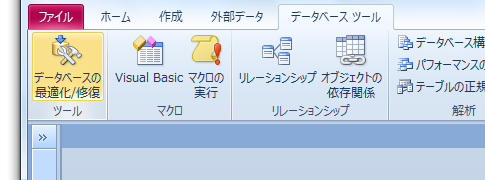
ちなみにAccess 2007の[データベースツール]タブは、下図のような状態でした。
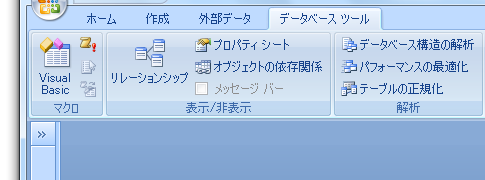
[ファイル]タブ
−[情報]
−[データベースの最適化/修復]ボタンをクリックする
何らかのファイルを開いた状態で、[ファイル]をクリックすると、[情報]が選択された状態になっていて、そこに下図のように[データベースの最適化/修復]ボタンが配置されています。
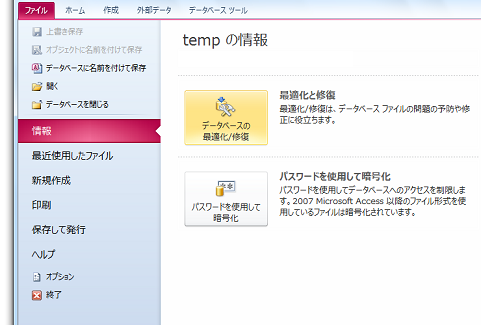
いずれの操作にせよ、Access 2007のときよりも随分わかりやすくなっていると私は感じています。
Access 2010をお使いの方は、一度ご確認ください。
- Newer:2003までのExcelの読み取り専用の設定/解除ボタン
- Older:計算結果を残して数式を削除するExcelマクロ
Home » Office 2010(オフィス2010)の使い方 » Access2010でデータベースの最適化・修復−データベースツールタブ・ファイルタブ
 『インストラクターのネタ帳』では、2003年10月からMicrosoft Officeの使い方などを紹介し続けています。
『インストラクターのネタ帳』では、2003年10月からMicrosoft Officeの使い方などを紹介し続けています。










